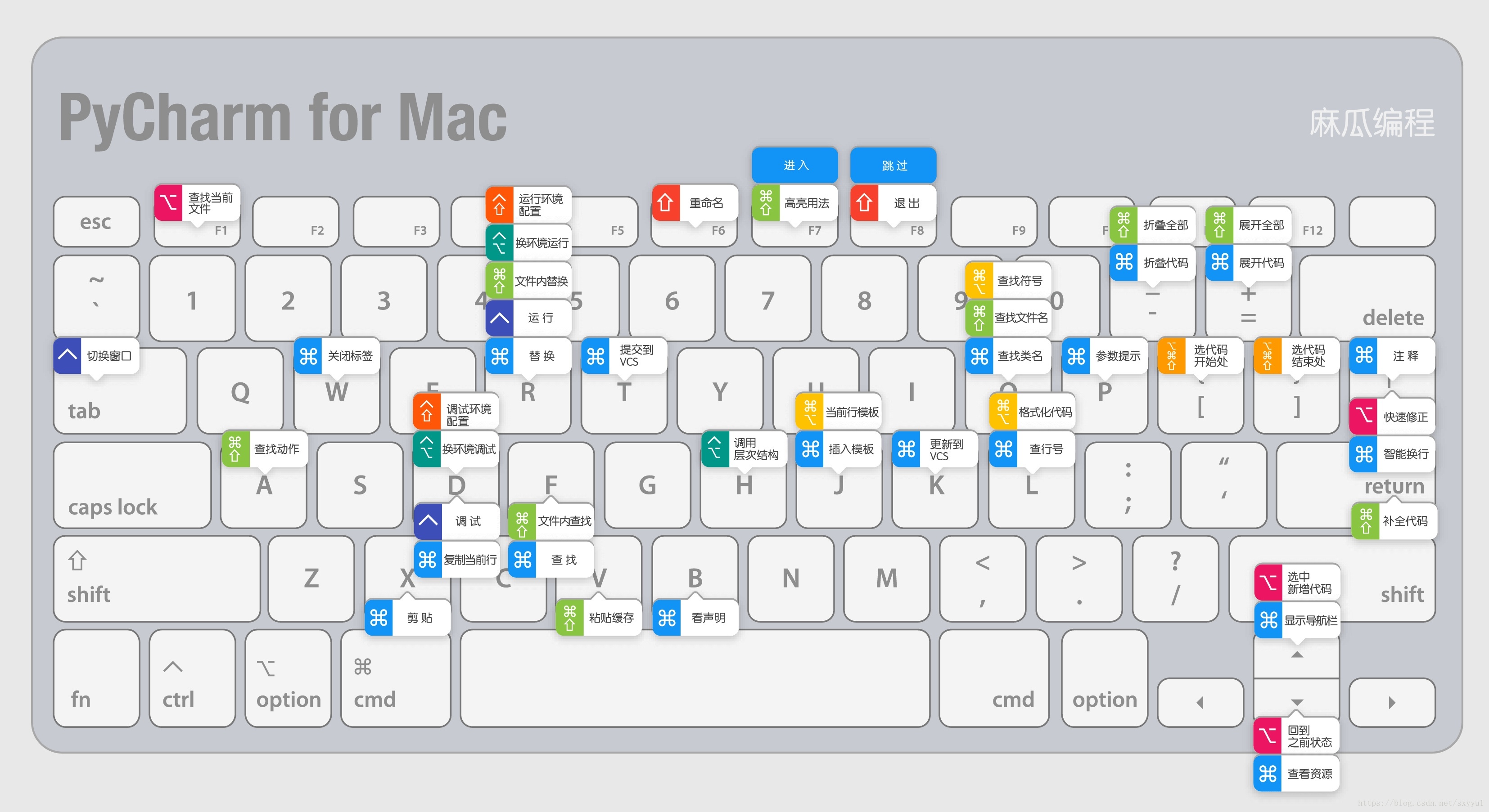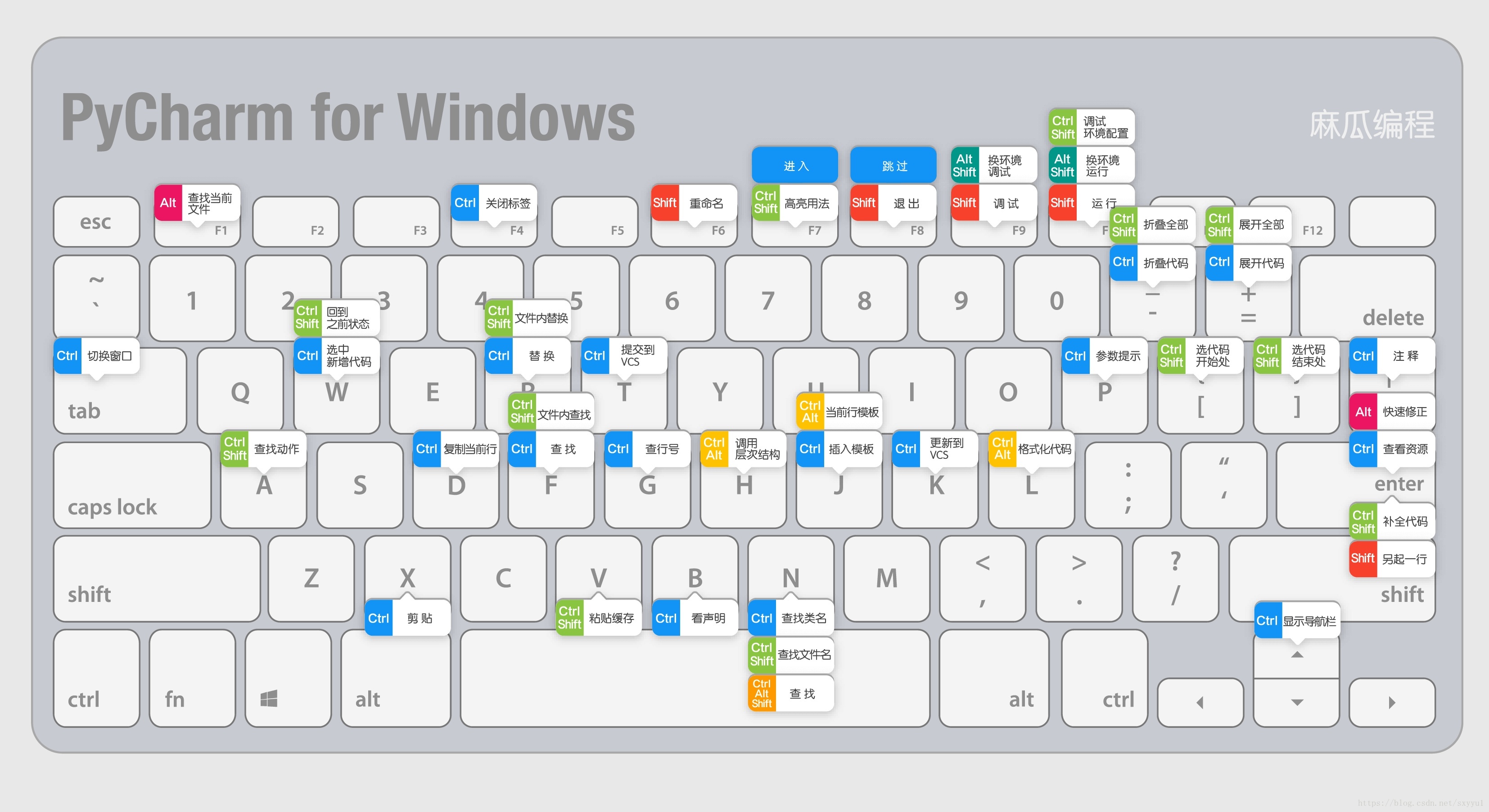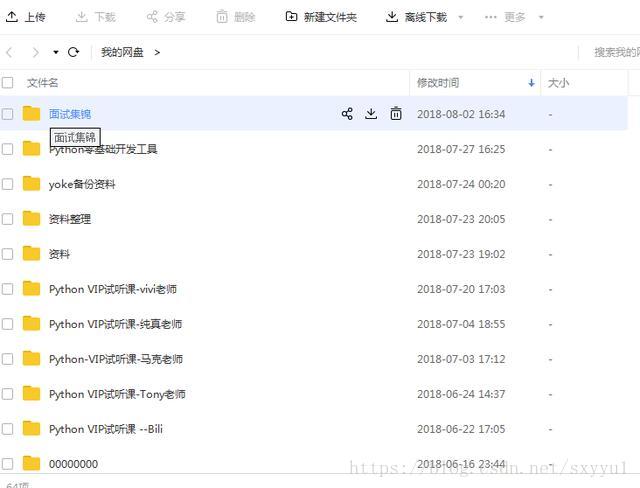10個最省時間的 PyCharm 技巧
工作中最常用的 PyCharm 使用技巧,使用之後可以給我們節約一些完全不必要浪費的時間。幫助大家成為了一名 PyCharm 老司機。
加vx:tanzhouyiwan或qq群813622576免費領取學習資料
#0. PyCharm 常用快捷鍵
#1.檢視使用庫原始碼
PyCharm 主程式設計師在 Stackoverflow 上答道
經常聽人說,多看原始碼。原始碼不僅能幫我們搞清楚執行機制,還能學習優秀的庫或者框架的最佳實踐。
呼叫庫時,你可以在你好奇的幾乎任何地方點選Command+B,就可以很方便的跳轉到原始碼裡的類,方法,函式,變數的定義。
#2. 讓你的程式碼 PEP8
寫 Python 程式碼時,你會嚴格遵守 pep8 規範麼?還是要遵守的,不然程式碼傳到 github 或者知乎上被人懟就不好了。但是如果靠肉眼去檢查和注意的話,太累,靠 PyCharm 來做這事就好,Command+Option+L,一鍵 pep8 走起。
#3. 新手不再愁安裝庫
如果你是新手,可能會為了安裝庫而感到煩惱,在 PyCharm 裡面可以使用你熟悉的圖形化介面來安裝庫,就不用陷在一堆命令列裡了。
當我們需要在專案中尋找一個檔名的時候,輸入Command + Shift + O,然後輸入你想查詢的檔名就可以了。如果你不記得全名了,只需要輸入首字母,Pycharm 就會提示你。比如我想查詢一個叫test_errors.py的檔案,那麼只需要輸入tee就可以找到。又或者查詢test_errors_1.py那麼只需要輸入tee1就可以查詢到。
#5. 快速選擇程式碼塊
你會怎麼快速註釋一段 Python 程式碼塊?不會是一行一行的加#吧……
在需要選擇某個函式的時候,只需要把游標放在最前面,然後點選Command + Option + Shift + [,就可以選擇對當前程式碼塊, 使用Command + /註釋。
#6. 快速插入常用程式碼
有時候需要輸入很長的程式碼,比如if __name__ == '__main__':,這時候手動輸入不如直接Command + J,就可以直接插入常用程式碼了。
#7. 執行/除錯程式碼
執行程式碼、除錯程式碼應該是大多數人最常用的快捷鍵吧。
Mac:
Control + r:直接運行當前程式碼
Control + d:以Debug(除錯)模式執行程式碼
Windows/Linux:
Shift + F10:直接運行當前程式碼
Shift + F9:以Debug(除錯)模式執行程式碼
#8. 縮排你的程式碼塊
在寫前端頁面的時候,經常要更改一大段程式碼的縮排,這時候可以先用Shift + 上下鍵來選擇你要縮排的程式碼塊,然後使用Tab就能縮排啦。
#9. 展開/收縮程式碼
當專案寫到一定規模的時候,難免方法/函式會很多,這個時候我們可以使用Command + Shift + -符號 來收縮程式碼,這個主要是為了方便檢視。
#10. 展示多個頁面
當你的公司不願意為你配置2個顯示屏時,你依然可以使用 PyCharm 在一個螢幕裡檢視多個檔案。滑鼠放到當前導航處的檔名,然後右鍵Split Vertically 或者Split Horizontally就可以啦。